Tip: Není video ve vašem jazyce? Zkuste vybrat Skryté titulky 
Vyzkoušejte to!
Pokud potřebujete určitý obrazec, najděte si obrazec, který je blízko, a přizpůsobte si ho tak, aby vyhovoval vašim potřebám.
-
Klikněte pravým tlačítkem myši na obrazec, vyberte Přidat do obrazců a zvolte vzorník, do kterého chcete nový obrazec uložit.
-
Otevřete vzorník, klikněte pravým tlačítkem myši na jeho název a vyberte Upravit vzorník.
-
Klikněte pravým tlačítkem myši na obrazec, vyberte Přejmenovat předlohu a zadejte nový název obrazce.
-
Klikněte pravým tlačítkem myši na obrazec, vyberte Upravit předlohu > Upravit obrazec předlohy a proveďte změny obrazce.
-
Vyberte Zavřít okno.
-
Vyberte Ano.
-
V záhlaví vzorníku vyberte Uložit .










